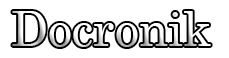10 скрытых функций iPhone, о которых вы не знали
Каждый день обладатели iPhone пользуются знакомыми функциями, а также регулярно мечтают о некоторых возможностях, которые им недоступны. При этом сама Apple не спешит вносить изменения, аккуратно дозируя долгожданные нововведения по мере необходимости. А иногда и вовсе «засовывает» полезные режимы куда-то далеко.
Но KV.by дает возможность пользователям самостоятельно решить проблему с недостающим функционалом. Для этого мы подготовили топ-10, в который включили лучшие скрытые функции для смартфонов семейства iPhone.
Поиск изображений
Со временем iPhone начинает буквально разрываться от различного рода картинкой и фотографий. И обладателей данного мобильного устройства легко понять, так как у них под рукой всегда находится высококачественная камера. Но в таком круговороте фото бывает очень сложно отыскать необходимый файл.
Если встроенный поиск не помогает, то можно попробовать следующее. В поисковой строчке требуется ввести какое-нибудь существительное. Это может быть предмет, изображенный на фотографии. Например, «очки» или «торт». Встроенная медиатека iPhone вполне способна показать имеющиеся результаты по вашему запросу. Если этого не произошло, тогда остается копаться в картинках, чтобы найти желанную фотку.
Блокировка звонков от неизвестных абонентов
С каждый годом количество звонков с неизвестных номеров увеличивается. Причем позвонить вам могут по самым разным вопросам. Это те, кто неправильно набирает номер, или же энергичные менеджеры по продажам, желающие высосать из вас последние деньги. И это без учета телефонных аферистов, балующихся подростков и забытых врагов.
В общем, многим из нас наверняка хочется оградить себя от неизвестных абонентов. Как же отключить подобные звонки, но при этом оставить вызовы от внесенных контактов? Заходим в настройки смартфона, а потом выбираем «Телефон». Дальше – дело техники. Нас интересует пункт «Заглушение неизвестных». Активируем его и наслаждаемся только нужными звонками.
Выбор индивидуальной вибрации
Согласитесь, что бывают ситуации, когда хотелось бы различать входящие звонки от разных абонентов в момент нахождения смартфона в кармане или на столе. Ведь далеко не всегда есть возможность быстро взять iPhone в руки, чтобы посмотреть на экран, либо же и вовсе приходится отключать звук.
В таких и аналогичных случаях поможет установка индивидуальной вибрации в отношении конкретного контакта. Для этого потребуется выбрать необходимый контакт, а потом «Править» его. Теперь остается найти раздел «Рингтон», где есть возможность работать с вибрацией. Пользователь может подобрать что-то из заготовленных режимов.
Также вполне реально сделать собственную вибрацию с уникальной последовательностью. В результате можно установить определенную вибрацию чуть ли не для каждого контакта в отдельности.
Новые фильтры и стикеры
Сейчас на просторах App Store можно отыскать множество приложений с разнообразными фильтрами для фотографий. Если же вам лень копаться в цифровом магазине, либо же действительно не хватает дополнительных стикеров, то стоит попробовать добавить подобные эффекты самостоятельно с использованием iMessage.
Достаточно перейти в съемочный режим через данное приложения для обмена сообщениями, а затем отыскать соответствующую иконку в нижней области экрана. Перед вами откроются абсолютно новые стикеры, а также фильтры, которые ранее не были доступны через обычное приложение камеры. Благодаря таким эффектам вы сможете вдоволь поэкспериментировать и проявить творчество, украсив фотографии по своему усмотрению.
Компактная клавиатура
Являетесь обладателем небольшой ладони или просто неудобно пользоваться большим iPhone последних поколений? Тогда вам просто необходимо активировать специальный режим клавиатуры для одной руки. Нам понадобятся настройки, после чего требуется перейти в «Основные».
Там находим раздел «Клавиатура». А уже в нем нужно найти соответствующий режим для одной руки, который делает клавиатуру не такой большой. Если все сделано правильно, то буквы уже будут располагаться в районе боковой стороны. Благодаря этому пользоваться аппаратом станет гораздо удобнее.
Минимальный уровень яркости
Когда требуется сберечь последние остатки заряда аккумулятора, то можно попробовать снизить уровень яркости дисплея iPhone до минимального значения. Причем речь идет не о доступной минимальной яркости, а показателях еще более низких. После этого яркость будет практически нулевая.
Через настройки смартфона необходимо попасть в раздел «Универсальный доступ». Уже здесь нам понадобится отыскать пункт «Увеличение». Пробегаем глазами вниз и находим «Фильт». Нас интересует режим «Слабый свет», который необходимо включить. Возвратиться к обычному состоянию можно при помощи быстрого двойного нажатия с использованием трех пальцев.
Мгновенная настройка беспроводного подключения
Если вы еще не знали, то после покупки iPhone или для подключения к новой сети Wi-Fi нет необходимости каждый раз долго и упорно копаться в соответствующих настройках.
Нужно только использовать соответствующий пункт управления, найти который уж точно не составит труда. Когда значок Wi-Fi перед нами, тогда следует достаточно сильно на него нажать. Здесь срабатывает технология 3D Touch, моментально настраивая беспроводное соединение.
Замена текста
Зачастую нам не хочется набирать какие-то слова целиком. И хорошо, если система самостоятельно подберет оптимальные варианты при вводе текста. Вот только происходит это далеко не всегда.
Исправить ситуацию призвана автоматическая замена слов. В настройках смартфона присутствует большой раздел под названием «Основные». Там нужно найти пункт «Клавиатура», а затем – «Замена текста». Перед вами всплывет таблица, содержащая не только сокращения фраз, но и их расшифровки. При этом добавить свои варианты можно с помощью значка «Плюс».
Получение скриншотов в момент видеосъемки
А вот эта скрытая функция лежит буквально на поверхности, но почему-то не все о ней знают. Она может понадобиться во время съемки видео. Например, вам нужно срочно записывать ролик, но и от фотографий объекта или пейзажа не откажетесь.
Тогда жмем белый круг на экране, который появляется в момент съемки видеороликов с помощью стандартного приложения камеры. Вы получите не только готовый ролик, но и набор фото без потери времени на дополнительный монтаж.
Текстовое форматирование
На своем iPhone можно прекрасно форматировать текст без сторонних программ. Для этого выделяем фразу или отрывок текста через двойное нажатие. В появившемся меню следует нажать на «B/U». А вот дальнейшие возможности в плане редактирования напрямую зависят от того, где именно происходит текстовое изменение. Но логика действий должна быть понятна.
Читайте новости первыми в нашем Telegram-канале!
Подписывайтесь на наш канал в Яндекс.Дзен!
Источник: